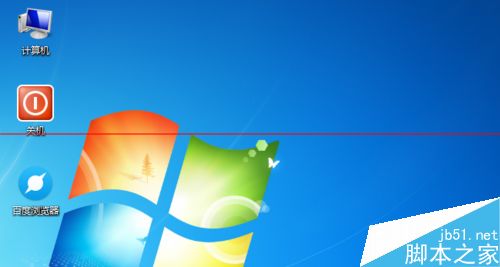大白菜w7家庭普通版是初级用户喜爱的大白菜w7系统。统计显示很多用户日常都碰到了大白菜w7系统桌面创建关机快捷方式的实操问题。面对大白菜w7系统桌面创建关机快捷方式这样的小问题,我们该怎么动手解决呢?不经常使用电脑的朋友对于大白菜w7系统桌面创建关机快捷方式的问题可能会无从下手。但对于电脑技术人员来说解决办法就很简单了:1、我们在系统的桌面上单击鼠标右键,然后选择新建中的快捷方式! 2、我们直接输入关机的命令!c:\windows\system32\shutdown.exe -s大家注意这个地方中间有个空格哦!大家可以直接复制这个命令使用!。看了以上操作步骤,是不是觉得很简单呢?如果你还有什么不明白的地方,可以继续学习小编下面分享给大家的关于大白菜w7系统桌面创建关机快捷方式的问题的具体操作步骤吧。
1、我们在系统的桌面上单击鼠标右键,然后选择新建中的快捷方式!
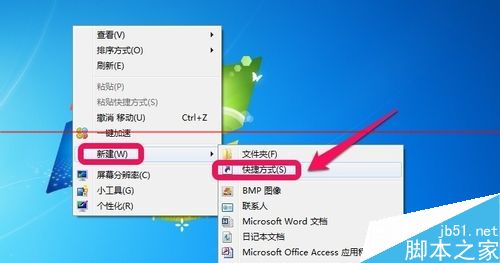
2、我们直接输入关机的命令!c:\windows\system32\shutdown.exe -s大家注意这个地方中间有个空格哦!大家可以直接复制这个命令使用!
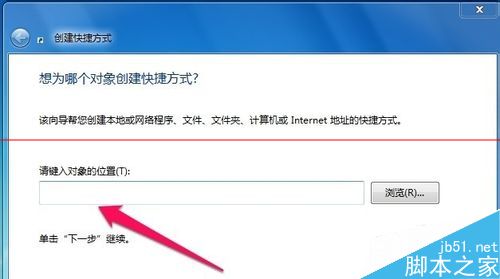
3、输入好命令后我们点击下一步按钮!
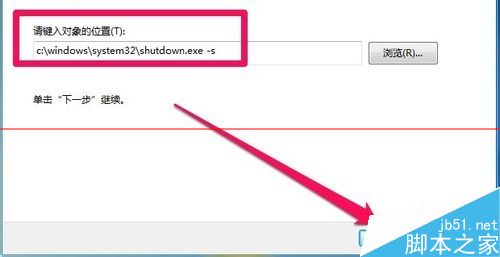
4、我们这时候输入快捷方式的名称,根据自己需要设置即可!然后点击完成!
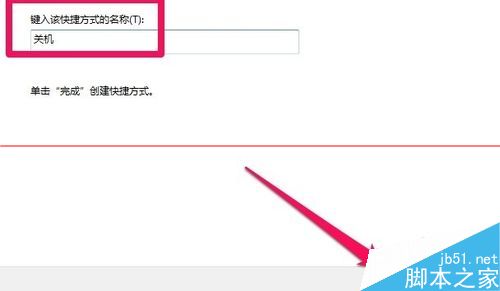
5、大家可以看到我们桌面上已经有关机的快捷方式了!当然这时候我们也可以改快捷方式的名称哦!
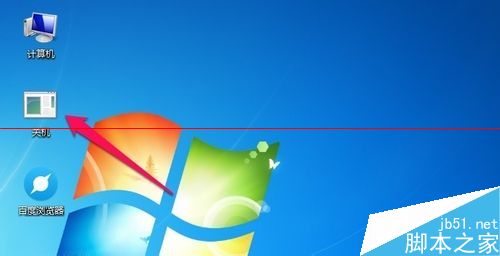
6、当然如果你认为默认的快捷方式图标不好看的话,我们还可以设置一个自己喜欢的图标!我们在快捷方式上单击鼠标右键,然后选择属性打开,然后点击更改图标,选择一个喜欢的图标确定!
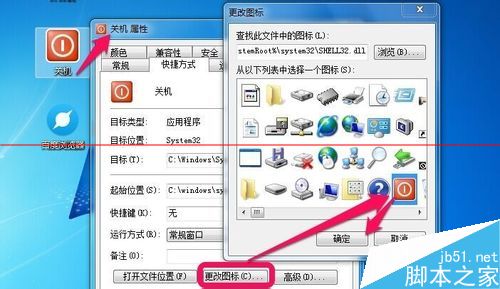
7、大家现在点击自己设置的关机命令快捷方式试试吧!是不是有点自己的小成就感觉呢!嘻嘻!